Apple iPhone SE - Как да премахнете имейл акаунт
Ако имате няколко имейл акаунта, тогава е доста често да искате да ги поставите на вашия iPhone. Това дава постоянен достъп до входящите кутии за тези акаунти, което може да ви помогне да не пропуснете никога важен имейл.
Но един от вашите акаунти може да получи много спам или може да е акаунт, който използвате изключително за регистрация на бюлетини. Ако случаят е такъв, тогава постоянният приток на имейли, идващи към този акаунт, може да не си струва известията, постоянната икона на приложението за значка и консумираното пространство за съхранение, което може да се съчетае с имейл акаунт, когато го поставите на вашия iPhone. За щастие можете да следвате стъпките в този урок, за да изтриете имейл акаунт от вашия iPhone SE.
Как да изтриете имейл акаунт - Apple iPhone SE
Стъпките в тази статия са извършени на iPhone SE, в iOS 10.3.2. Тези стъпки ще работят и при други модели iPhone, използващи iOS 10. Обърнете внимание, че изтриването на имейл акаунт по този начин ще изтрие и Входящата и свързаните съобщения от вашето устройство. Това обаче няма да изтрие имейл акаунта от други устройства, нито ще анулира имейл акаунта ви. Ако искате да прекратите своя имейл акаунт, тогава трябва да го направите с доставчика на имейл.
Стъпка 1: Отворете приложението Настройки .

Стъпка 2: Превъртете надолу и изберете опцията Mail .
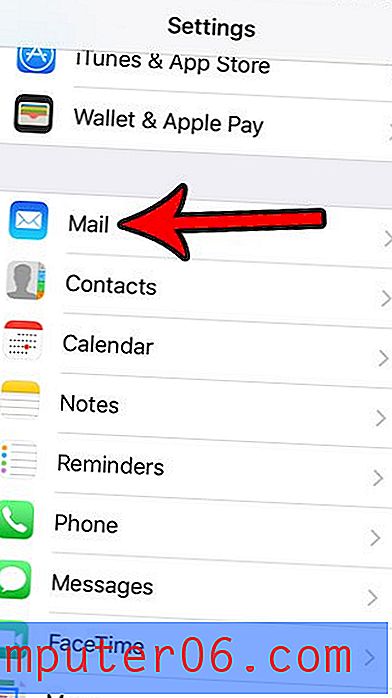
Стъпка 3: Докоснете бутона Акаунти в горната част на екрана.
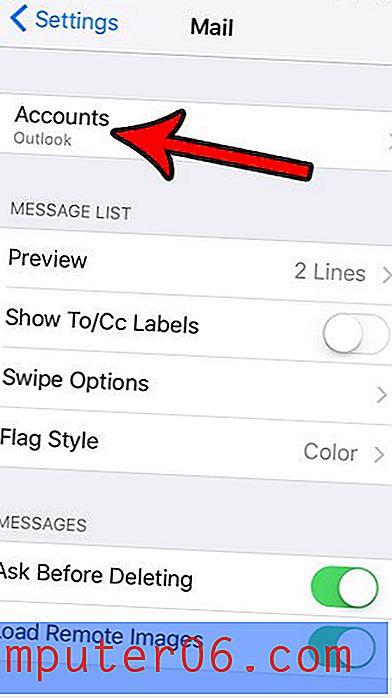
Стъпка 4: Изберете имейл акаунта, който искате да изтриете.
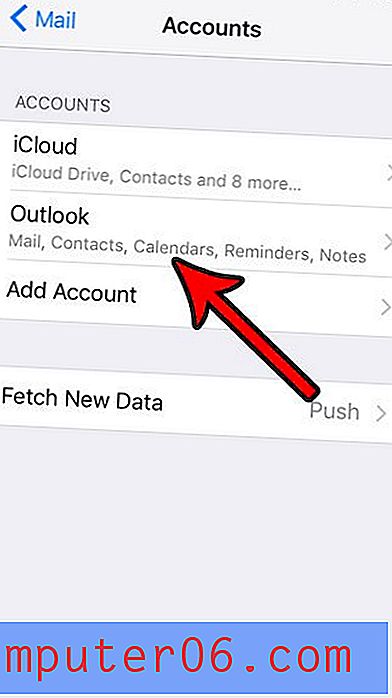
Стъпка 5: Докоснете бутона Изтриване на акаунта в долната част на екрана.
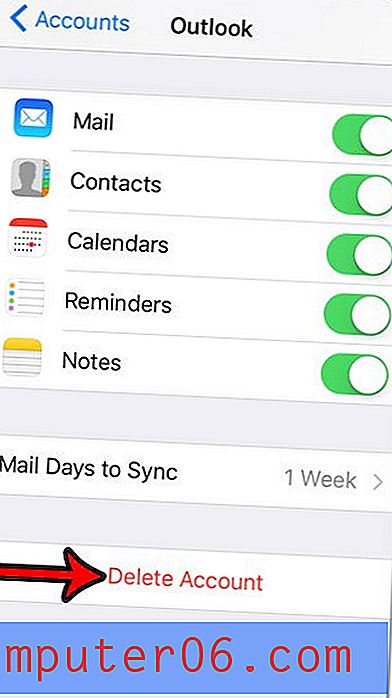
Стъпка 6: Докоснете бутона Изтрий от моя iPhone, за да потвърдите, че искате да изтриете акаунта и всичките му данни от вашето устройство.
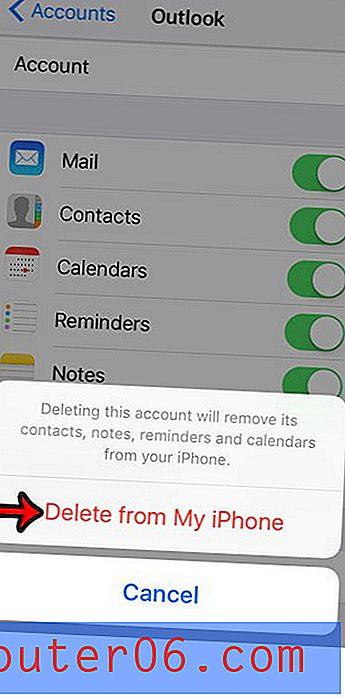
Изтриването на имейл акаунта ви е само една от няколко стъпки, които можете да направите, за да изчистите място на вашия iPhone. Това ръководство ще ви покаже някои други опции, които могат да ви помогнат да спечелите повече място за съхранение на нови приложения и файлове.



